Afficher les rapports journaliers dans l'affichage Calendrier (iOS)
Objectif
Afficher et gérer les rapports journaliers à l'aide de l'affichage Calendrier sur un appareil mobile iOS.
Éléments à considérer
- Permissions d'utilisateur requises :
- Pour afficher le calendrier :
- Permissions « Lecture seule » ou supérieures dans l'outil Rapport journalier.
Remarque: Les utilisateurs avec la permission granulaire « Entrée de collaborateur uniquement » activée sur leur modèle de permissions ne peuvent pas voir l'affichage Calendrier.
- Permissions « Lecture seule » ou supérieures dans l'outil Rapport journalier.
- Pour approuver les entrées de collaborateurs en attente :
- Permissions « Admin » dans l'outil Rapport journalier.
Remarque: Les utilisateurs disposant des permissions « Standard » ou « Admin » peuvent approuver les entrées en attente copiées . Voir Créer des entrées en attente pour les compagnies manquantes.
- Permissions « Admin » dans l'outil Rapport journalier.
- Pour terminer ou rouvrir une journée :
- « Admin » dans l'outil Rapport journalier.
- Pour afficher le calendrier :
Étapes
- Accédez à l'outil Rapport journalier sur un appareil mobile iOS.
- Appuyez sur Affichage du calendrier.
Remarque : Le calendrier s'ouvre à la date à partir de laquelle vous avez navigué. - Le calendrier fournit un aperçu des rapports journaliers du mois.
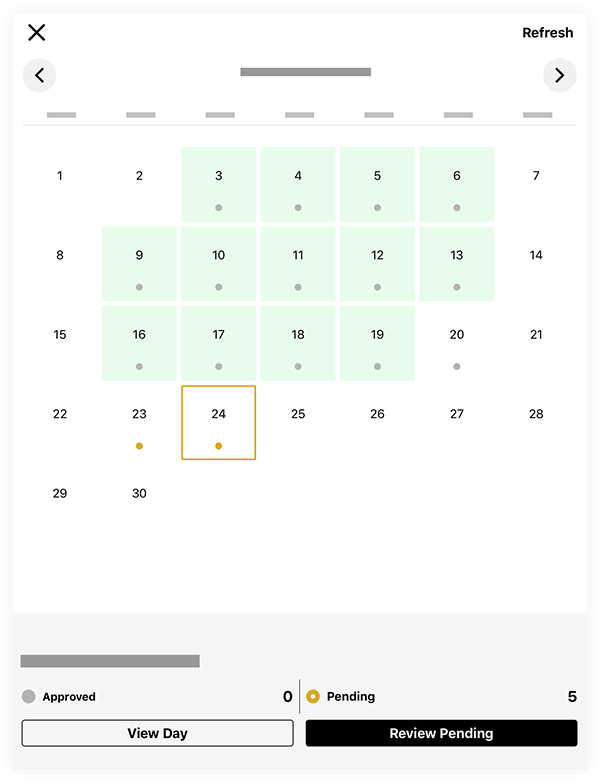
- Un point
gris indique qu’il y a des entrées approuvées pour la journée.
- Un point
jaune indique qu’il y a des entrées en attente pour la journée.
- Une journée surlignée en vert indique que la journée a été marquée comme terminée.
- Un point
- Appuyez sur la date du calendrier que vous souhaitez ouvrir.
Remarque : Vous pouvez naviguer entre les mois à l'aide des touches fléchées.

